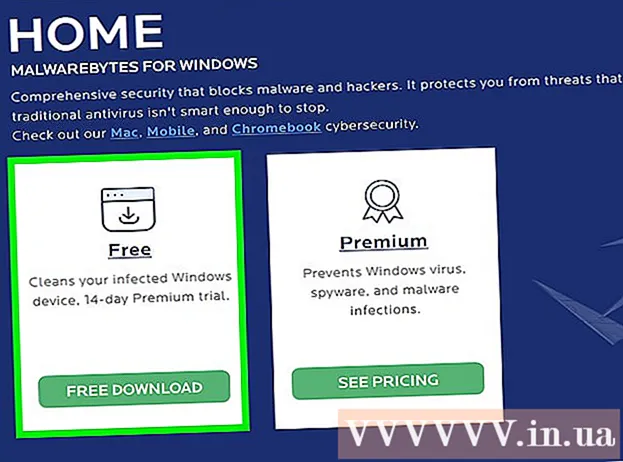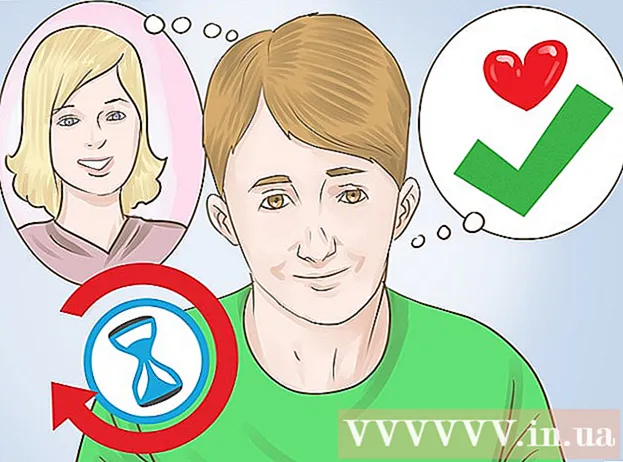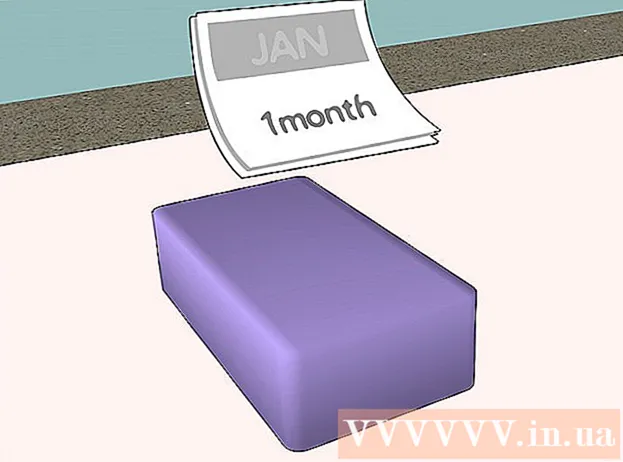Автор:
Louise Ward
Жаратылган Күнү:
11 Февраль 2021
Жаңыртуу Күнү:
1 Июль 2024

Мазмун
Акыркы Колдонмолор тизмеңизде көптөгөн колдонмолор барбы, ошондуктан сизге керектүү колдонмону табуу кыйын болуп жатабы? Андай болсо, колдонмолорду тизмеден бир нече таптоо менен алып салсаңыз болот. Тизмени тазалоо сиз издеген колдонмону табууну жеңилдетет.
Кадамдар
4-ыкманын 1-ыкмасы: Үй баскычы жок жана iOS 12 иштеп жаткан түзмөктө
Экранды төмөндөн жогору карай сүрүңүз. Экрандын ылдый жагын таптап, ылдыйдан өйдө серпип саласыз, бирок тез серппеңиз. Ушуну менен экрандын сол жагындагы ачык колдонмолоруңуздун сүрөттөрү чыгат.

Бардык колдонмолорду көрүү үчүн солго жана оңго серпип коюңуз. Бардык ачык колдонмолорду көрүү үчүн жөн гана экранды солго жана оңго сүрүп коюңуз. Ар бир серпилген сайын, iPhone экранында бир гана ачык колдонмо көрсөтүлөт жана iPad экранында бир эле учурда 6 колдонмо көрсөтүлөт.
Колдонмону жабуу үчүн өйдө сүрүңүз. Жабуу үчүн колдонмону тапсаңыз, колдонмонун сүрөтүн сүртүп, экранды алып салып, колдонмону жабыңыз.
- Колдонмолорго 2-3 манжаңыз менен тийип, ошол эле учурда өйдө серпип, бир эле учурда бир нече колдонмону жапсаңыз болот.
4-ыкманын 2-ыкмасы: iOS 12де

Башкы бет баскычын эки жолу басыңыз.
Бардык колдонмолорду көрүү үчүн солго жана оңго серпип коюңуз. Бардык ачык колдонмолорду көрүү үчүн жөн гана экранды солго жана оңго сүрүп коюңуз. Ар бир серпилген сайын, iPhone экранында бир гана ачык колдонмо көрсөтүлөт жана iPad экранында бир эле учурда 6 колдонмо көрсөтүлөт.

Колдонмону жабуу үчүн өйдө сүрүңүз. Жабуу үчүн колдонмону тапсаңыз, колдонмонун сүрөтүн сүртүп, экранды алып салып, колдонмону жабыңыз.- Колдонмолорго 2-3 манжаңыз менен тийип, ошол эле учурда өйдө серпип, бир эле учурда бир нече колдонмону жапсаңыз болот.
4 ичинен 3-ыкма: iOS 7 жана 8 операциялык тутумдарында
Башкы бет баскычын эки жолу басыңыз. Бардык ачык колдонмолордун скриншоттору түзмөктүн экранында бир катарды көрсөтөт.
- Эгер Assistive Touch күйгүзүлсө, экранда тегерекченин сүрөтчөсүн таптап, Башкы бет баскычын эки жолу таптаңыз.
Жабууну каалаган тиркемени табыңыз. IPhone'догу бардык ачык колдонмолорду көрүү үчүн экранды солго же оңго серпип коюңуз.
Жабууну каалаган колдонмону өйдө сүрүңүз. Ушуну менен колдонмо автоматтык түрдө жабылат. Жабылышы керек болгон бардык колдонмолор үчүн аракетти кайталасаңыз болот.
- Үч колдонмону басып, кармап турсаңыз болот, андан кийин үчөөнү тең жок кылуу үчүн бир эле учурда өйдө карай сүрүңүз.
Негизги экранга кайтуу. Колдонмону жапкандан кийин, үй экранына кайтуу үчүн Башкы бет баскычын бир жолу басыңыз. жарнама
4-ыкманын 4-ыкмасы: iOS6 же андан мурунку версияларында
Башкы бет баскычын эки жолу басыңыз. Бардык активдүү колдонмолордун белгилери экрандын астына бир катарда пайда болот.
- Эгер Assistive Touch күйгүзүлсө, экранда тегерек сөлөкөтүн таптап, андан кийин Башкы бет баскычын эки жолу басыңыз.
Жабууну каалаган тиркемени табыңыз. Жабыла турган колдонмону табуу үчүн, колдонмонун сүрөтчөлөрүн солго жана оңго серпип коюңуз. Тизмеден көптөгөн тиркемелерди көрө аласыз.
Жабуу үчүн колдонмону басып туруңуз. Бир аздан кийин, катардагы колдонмо сөлөкөттөрү титирей баштайт, мисалы, үй экранындагы колдонмолорду иреттегенде.
Колдонмону жабуу үчүн сүрөтчөдөгү "-" баскычын басыңыз. Бул аракет менен, колдонмо колдонмолор тизмесинен алынып салынат. Башка колдонмолорду жабуу үчүн иш-аракетти кайталасаңыз болот же Башкы бет баскычын басып, үй экранына кайтасыз. жарнама
Кеңеш
- IOS тиркемеси бир нече секунд иштебей калгандан кийин "Убагында" режимине өтөт. Демек, алар батареяңызды түгөнбөйт же телефонуңузду жайлатпайт. Тиркемелерди ушундай жол менен жаап койсоңуз, телефонуңуз тез иштебейт же батареянын иштөө мөөнөтү жакшырбайт.